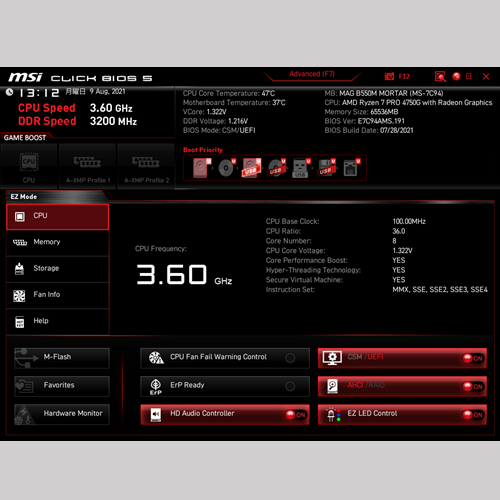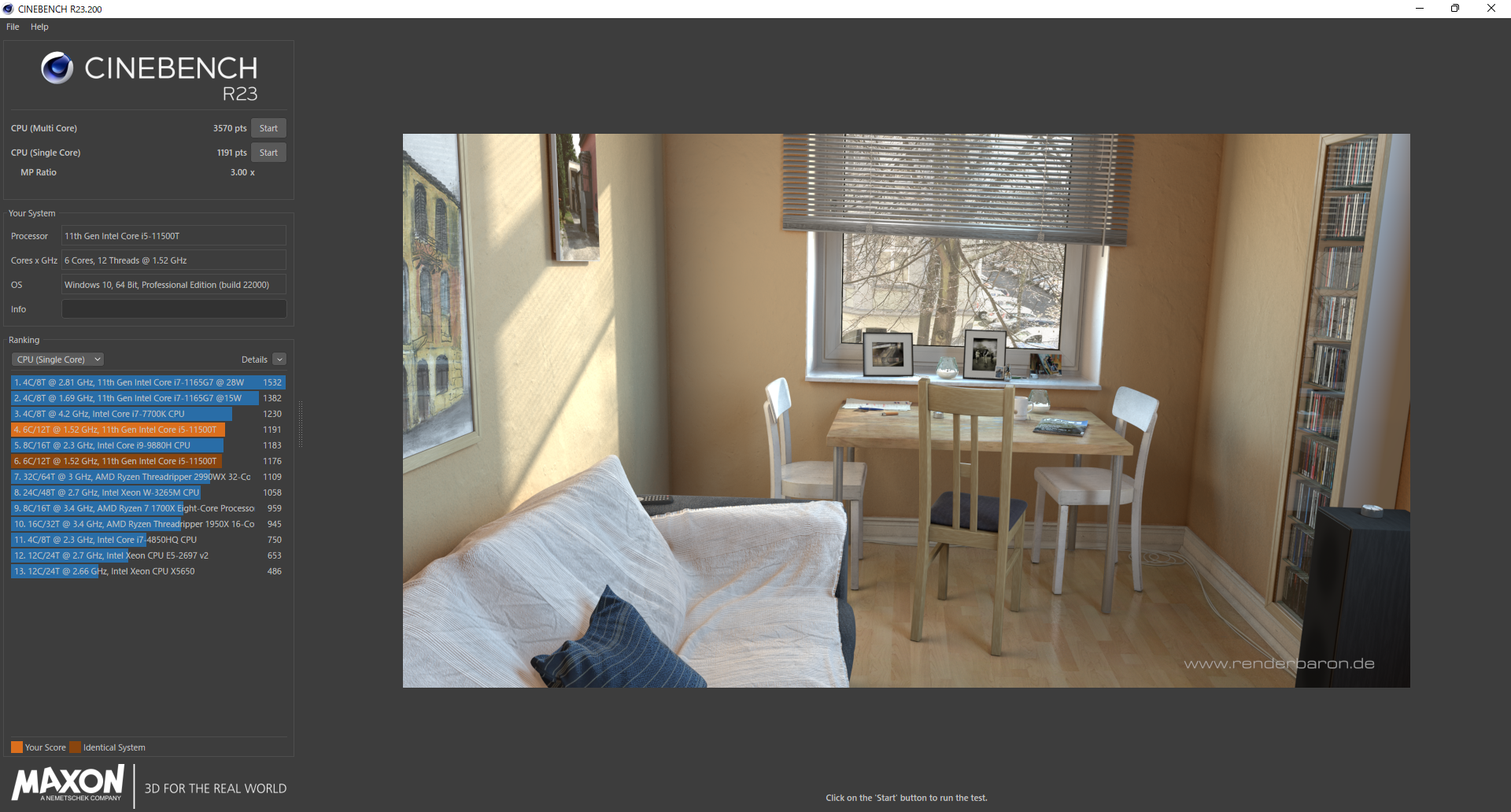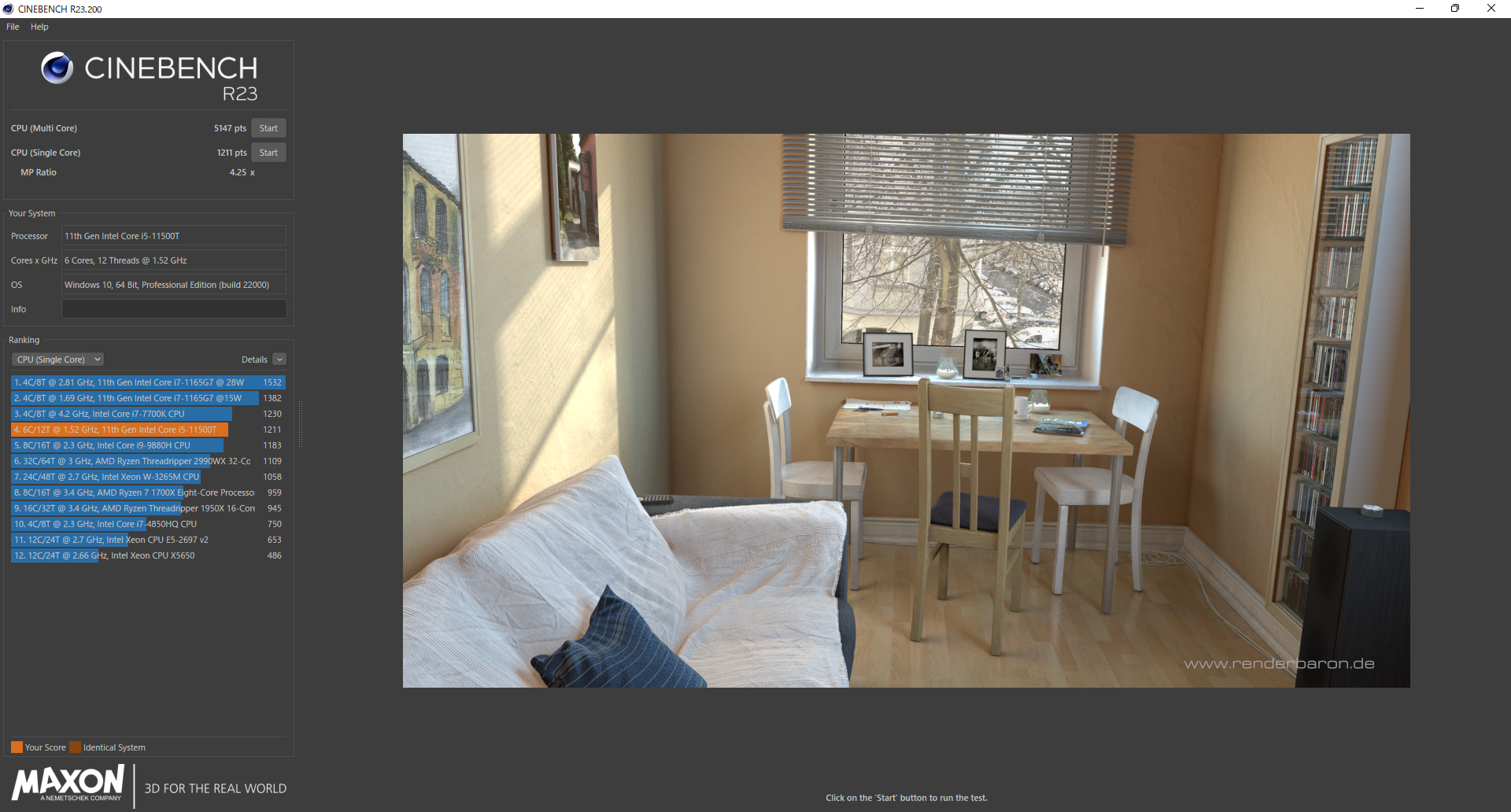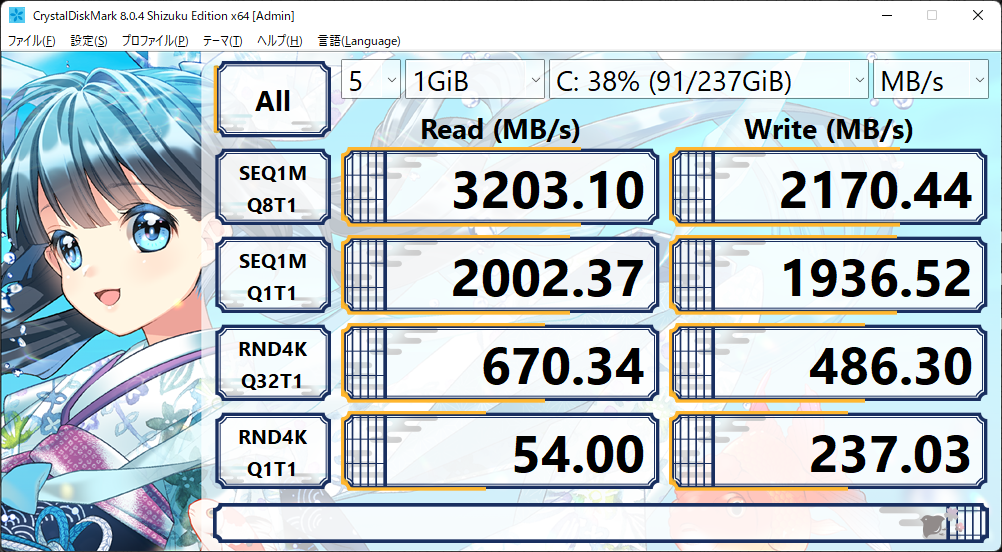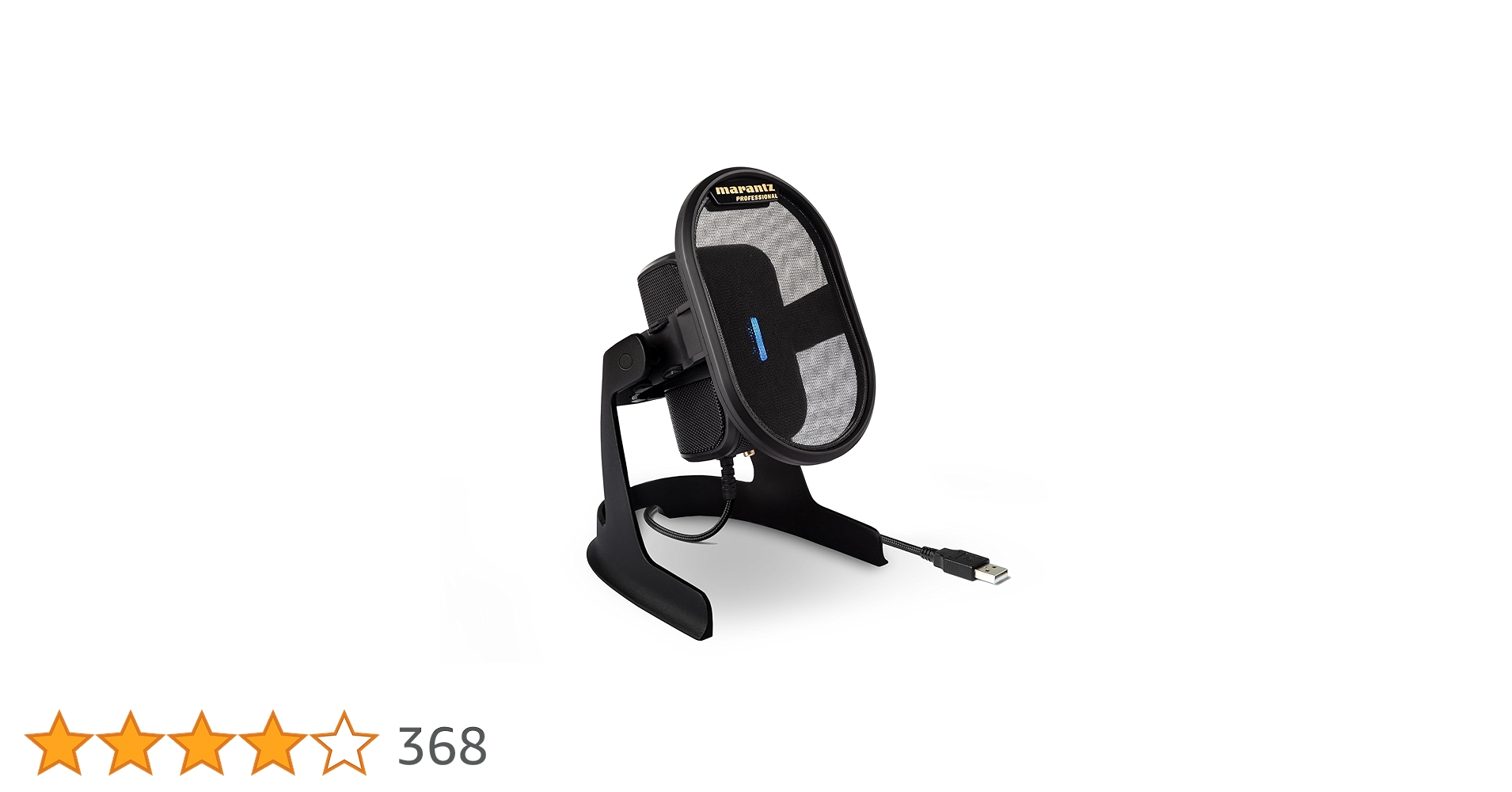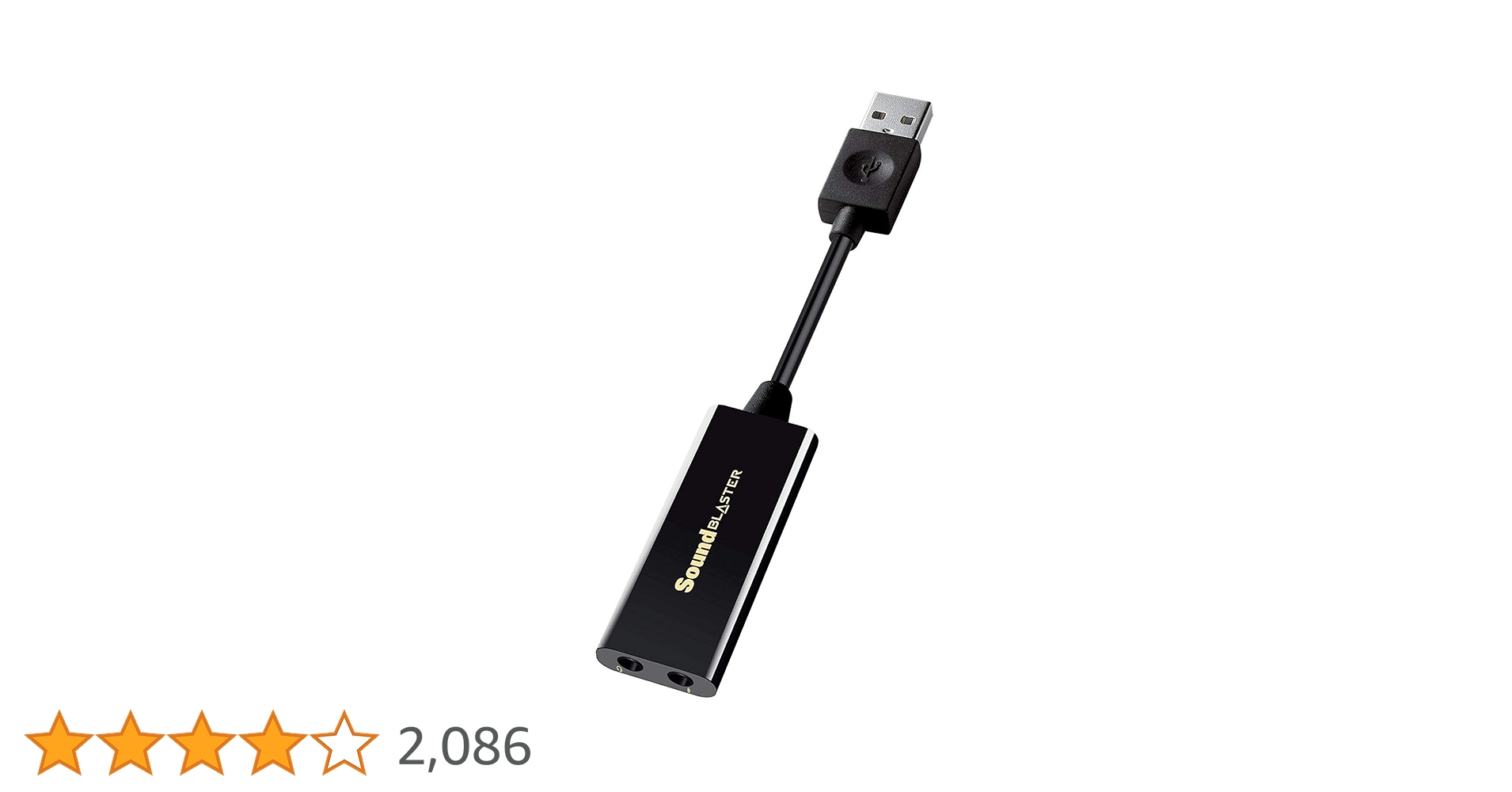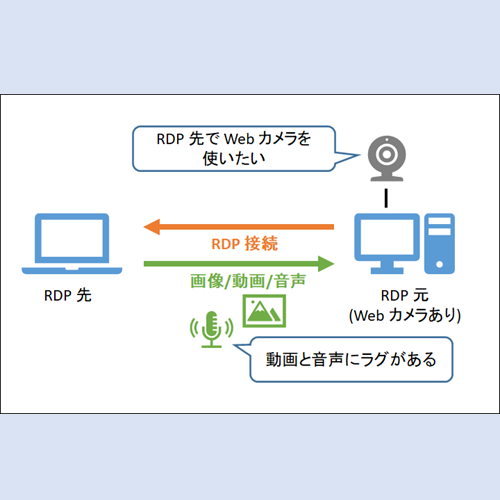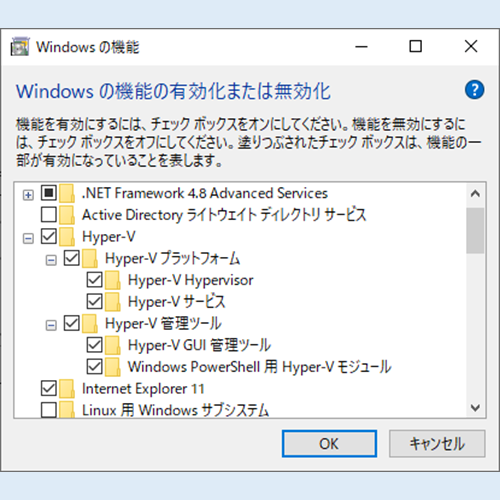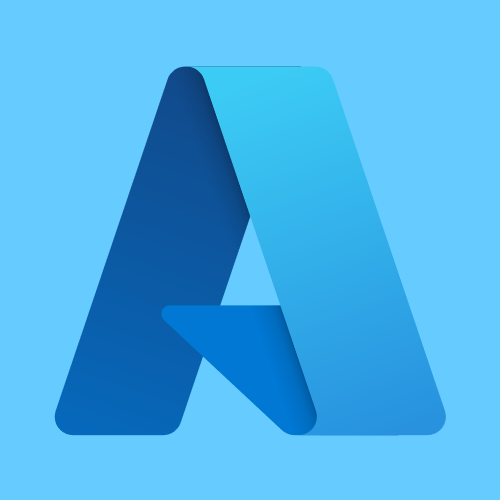コロナ禍になって以降、基本在宅勤務でおしごとしていますが、一応区別するためにおしごと用ではノート PC、それ以外はすまい給付金で購入したデスクトップ PC を使っていました。
デスクトップ PC には 3 画面出力できるので、リモート デスクトップ接続経由で作業していたのですが、MS Teams や Zoom といった Web 会議を行うとどうしても音声のラグが発生してしまって少なからず支障が出てしまっていました。
会議の時だけノート PC にする、といった方法も取ることはできましたが、閉じていたノート PC を机に置いて、開くといった手間とスペースがなかったこと、ノート PC で外部モニター 2画面出力はドッグなどでなんとかできても、3 画面出力できるものがあまりなかったため、思い切っておしごと用のデスクトップ PC の導入に踏み切りました。
購入したデスクトップ PC は省スペース型の NEC の LAVIE Direct DT Slim になりますが、選定した理由とスペック、増強もろもろについて、纏めました。
おしごと用デスクトップ PC について
導入するにあたり、必要な項目は以下でした。
- ドッグといった外部拡張なしで 3 画面出力可能
- ケーブル類は背面に集約
(前面にはUSB/イヤホンを接続しない) - 省電力 CPU であること
- デスクトップ PC の筐体が白系統
- なるべく短納期
各項目単体だと要件を満たすものはあるのですが、省電力 CPU となると最近ではバルクでも売っていないことが多く、必然的にメーカー製の省スペース PC となるため、そこから要件を満たす PC が極端に少なくなり、すべてを満たすのが、NEC の LAVIE Direct DT Slim になったという感じになります。

メーカー製 PC だと白系統がほんとうにない (
LAVIE Direct DT Slim について
LAVIE Direct DT Slim は、Lenovo の ThinkCentre M シリーズ Tiny デスクトップで使用されているものと同じ筐体を使用されていますが、Lenovo のものと比較して「国内生産で短納期」であることと「筐体が白系統 (白に近いグレー)」が決め手となりました。

不満点があるとすれば、価格とストレージの追加増設が出来ない、キーボード/マウスがなしにできない、というところでしょうか。
※オプションで追加ストレージを選択しないとドライブ マウンタと SATA ケーブルが付属しない。
モデルとスペックについて
購入した LAVIE Direct DT Slim モデルとスペックは以下となります。クーポン利用もあったけど、購入当時 (2022/02末に NEC Direct から購入) は約 11 万円でした。
- モデル : PC-GD156YZLR (2021年秋冬モデル)
- CPU : Intel Core i5-11500T
- OS : Windows 10 Pro (※Windows 11 Pro 手動アップグレード)
- メモリ : 4 GB (SODIMM DDR4-3200 4 GB × 1; SAMSUNG M471A5244CB0-CWE)
- SSD : 256 GB (NVMe SSD 256 GB × 1; Western Digital SN730 NVMe SSD)
- 追加オプション
- PC-G-EXHMA2 : HDMI ポート
- PC-G-NEWABR : ワイヤレス LAN (11ac 対応) + Bluethooth
スペック増強について
さすがに上記スペックでお仕事をするのは精神衛生的にもよくないので、メモリ/SSD/AC アダプターを以下のとおり増強しました。
- メモリ : 4 GB → 32 GB に増強
- SSD : 256 GB → 1 TB に増強
- AC アダプター : 65W → 135W
メモリ
- Team ノートPC用 SO-DIMM DDR4 3200MHz PC4-25600 16GBx2枚組 32GBkit
![]() Team ノートPC用メモリ DDR4 3200MHz 32GB (16GBx2枚) SO-DIMM PC4-25600 日本国内無期限正規保証 TED432G3200C22DC-S01Team DDR4 SO-DIMM 3200Mhz PC4-25600 。ノートパソコンなどの増設用に。TEAMとは世界第7位のメモリメーカーです。SSD等を世界各国へ販売しています。SSDのほかに、SDカードやMaicroSDカード、US...
Team ノートPC用メモリ DDR4 3200MHz 32GB (16GBx2枚) SO-DIMM PC4-25600 日本国内無期限正規保証 TED432G3200C22DC-S01Team DDR4 SO-DIMM 3200Mhz PC4-25600 。ノートパソコンなどの増設用に。TEAMとは世界第7位のメモリメーカーです。SSD等を世界各国へ販売しています。SSDのほかに、SDカードやMaicroSDカード、US...

16 GB で十分だとは思いますが、余裕をもって 32 GB にしました。
SSD
- Crucial P2 1TB PCIe M.2 2280SS SSD (CT1000P2SSD8JP)
![]() Crucial SSD P2シリーズ 1TB M.2 NVMe接続 正規代理店保証品 CT1000P2SSD8JP 5年保証Crucial SSD P2シリーズ 1TB M.2 NVMe接続 正規代理店保証品 CT1000P2SSD8JP 5年保証
Crucial SSD P2シリーズ 1TB M.2 NVMe接続 正規代理店保証品 CT1000P2SSD8JP 5年保証Crucial SSD P2シリーズ 1TB M.2 NVMe接続 正規代理店保証品 CT1000P2SSD8JP 5年保証

搭載されていた Western Digital SN730 NVMe SSD よりも Read/Write は遅めですが、容量の割にはお手頃価格な Crucial のこのモデルにしました。
AC アダプター
- ThinkCentre 135W ACアダプター(スリムチップ) (4X20S56684)
ThinkCentre 135W ACアダプター(スリムチップ) | 4X20S56684 | レノボ・ ジャパンThinkCentre 135W ACアダプター(スリムチップ)は、サポート対象となるThinkCentre Tinyで使用できます。オフィスや家庭での予備のACアダプターとしてご用意いただくと、いつでもどこでも必要な時に電源を確保すること...

標準の 65W だと起動/ログイン後の動作がもっさりするのと、負荷を挙げただけで USB 機器に影響 (USB オーディオにノイズが乗る) したため、購入しました (ちゃんと動作検証してないんだろうなぁ...
なお、元が ThinkCentre M シリーズ Tiny デスクトップの筐体であるため、使用可能ではありましたが、そもそもメーカーが異なるのでサポート外、自己責任となります。
パフォーマンス結果
特にグラフィック系のパフォーマンスは確認していませんが、CPU、SSD のパフォーマンスは以下でした。
※おしごと的にグラフィック性能をそんなに求めてないため。
CPU (CINEBENCH)
増強後は電力が安定したためか、増強前よりもパフォーマンスは上がってます。
SSD (Crystal Disk Mark; Shizuku Edition)
電力やメモリに関係なく、SSD 自体の性能が出た形となった模様です。
おしごと用デスクトップ PC 導入後
おしごと用デスクトップ PC を配置した画像は以下となります。モニタに接続しているのでケーブルは多くなったものの、PC 背面に集約できているので、そこまでごちゃっとしてはいないかな、という感じです。
モニター/キーボード/マウス共用にしているので、デスク上もすっきりした形になっています。

普段はおしごと用デスクトップ PC にリモート デスクトップ経由で接続、作業を行って、Web 会議があるときにはモニター/キーボード/マウスを切り替えて対応するようにしています。
切り替えもそこまで面倒といったわけではないですし、切り替えた時でも使用するモニターの表示やキーボード/マウスの操作感も同じであるので、ストレスなく作業できている状態なっているので、導入してよかったと思います。
おまけ : PC 以外で導入したもの
特に音質にはこだわってはいませんが、ノイズが入りづらそうな USB マイクと USB オーディオを導入してみました。
USB マイク
- Marantz Professional Umpire
![]() マランツプロ USBマイク、コンデンサーマイク、単一指向性、ゲーミング、テレワーク、配信、録音、音楽制作、Umpireスタジオグレード・マイクロフォン・パフォーマンスを気軽に l 操作がより簡単かつ高音質のポッドキャスト/放送用コンデンサーUSBマイクUmpireを発売いたします。ポッドキャスター、ミュージシャン、Skype、Hungouts、ライブストリ...
マランツプロ USBマイク、コンデンサーマイク、単一指向性、ゲーミング、テレワーク、配信、録音、音楽制作、Umpireスタジオグレード・マイクロフォン・パフォーマンスを気軽に l 操作がより簡単かつ高音質のポッドキャスト/放送用コンデンサーUSBマイクUmpireを発売いたします。ポッドキャスター、ミュージシャン、Skype、Hungouts、ライブストリ...

USB 接続でポップガード、ショックマウント付きのコンデンサ マイクとなります。
USB オーディオ
- Creative Sound Blaster PLAY! 3
![]() クリエイティブ・メディア Creative Sound Blaster Play! 3 USB オーディオ インターフェース 最大 24bit/96kHz ハイレゾ再生 SB-PLAY3Windows パソコン/Macで最大24bit/96kHz ハイレゾ再生に対応、軽量&コンパクトサイズ、コストパフォーマンスに優れた USBオーディオのエントリーモデルが進化。ヘッドセット端子はヘッドホン /マイク接続、4極タイプ接続に両...
クリエイティブ・メディア Creative Sound Blaster Play! 3 USB オーディオ インターフェース 最大 24bit/96kHz ハイレゾ再生 SB-PLAY3Windows パソコン/Macで最大24bit/96kHz ハイレゾ再生に対応、軽量&コンパクトサイズ、コストパフォーマンスに優れた USBオーディオのエントリーモデルが進化。ヘッドセット端子はヘッドホン /マイク接続、4極タイプ接続に両...

他のコネクタと干渉しない大きさの USB オーディオになります (マイク入力もあります)。
関連サイト・ブログ エントリ